windows10ie浏览器用不了 win10 ie浏览器打不开白屏怎么办
最近使用Windows 10系统的用户可能会遇到一个问题,就是IE浏览器无法正常打开,出现白屏现象,这种情况让很多用户感到困惑和焦急,不知道该如何解决。不过不用担心其实这个问题并不难解决,只需要按照一定的步骤来操作就可以了。接下来我们将介绍一些解决方法,希望能帮助到遇到这个问题的朋友们。
windows10ie浏览器用不了 ie浏览器打不开的解决方法
方法一:
1、首先点开【控制面板】-【网络选项】-【高级】重置IE设置。
2、快捷键“Win+X”,选择【管理员:命令提示符】。
3、输入代码“Netsh winsock reset” ,然后按Enter回车键。
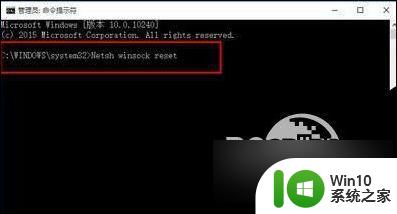
4、然后关闭命令提示窗口,重新启动系统。
方法二:
1、点击桌面右下角网络连接图标,打开网络和共享中心。
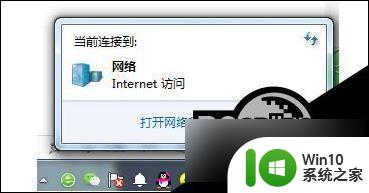
2、在以太网属性里面选择【当前网络连接属性】-【选择协议】,再点击安装。
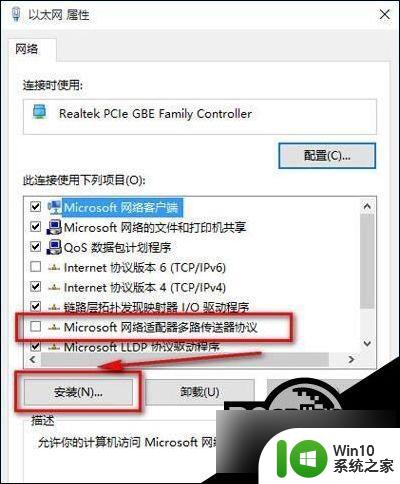
3、然后选择【协议】,点击添加。
4、选择【可靠多播协议】,点击确定。
5、安装完成后重启电脑即可。
方法三:
1、打开ie浏览器,点击右上方的工具,选择internet选项。
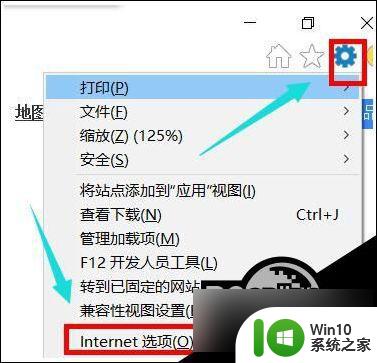
2、进入internet选项设置后,点击【连接】选项,点击【局域网设置】。

3、进入局域网设置界面,将所有选项全部取消。
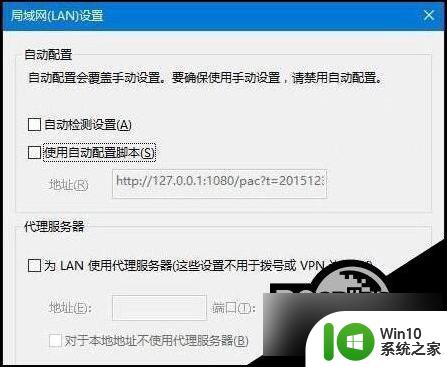
4、然后以管理员身份运行CMD,输入netsh,按Enter回车键。
5、再输入winhttp,按Enter回车键。
6、最后输入import proxysource=ie,按Enter回车键。
方法四:
1、按快捷键Win+R键打开运行,输入Services.msc,然后回车。
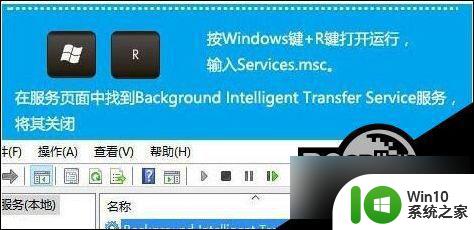
2、进入服务页面后,找到Background Intelligent Transfer Service服务,把它关闭。
3、注意是停止二不是禁用,因为这个服务是后台智能传输服务。也是Windows重要服务。
以上就是无法在Windows 10中使用IE浏览器的全部内容,如果遇到这种情况,您可以根据以上步骤解决问题,操作非常简单和快速。
windows10ie浏览器用不了 win10 ie浏览器打不开白屏怎么办相关教程
- win10用不了ie浏览器怎么办 win10不能用ie浏览器怎么解决
- win10打开ie浏览器的具体方法 电脑win10ie浏览器在哪里打开
- win10图片浏览器打不开怎么办 win10图片浏览器打不开怎么解决
- win10ie浏览器的打开方法 win10怎么开启ie浏览器
- win10浏览器网页打不开空白解决方法 win10浏览器打开网页空白怎么办
- 查看win10ie浏览器版本的方法 win10ie浏览器版本怎么看
- win10打不开360浏览器如何解决 系统win10能不能用360浏览器
- win10360浏览器网页白屏怎么办 win10 360浏览器打开网页白屏怎么处理
- win10浏览器打不开的处理方法 win10浏览器打不开如何解决
- w10打开浏览器提示找不到服务器怎么修复 w10打开浏览器找不到服务器怎么处理
- w10打开浏览器卡死如何解决 w10打开浏览器就死机怎么办
- win10默认浏览器打开qq空间回复评论打不了字怎么办 win10默认浏览器打开qq空间无法评论
- win10玩只狼:影逝二度游戏卡顿什么原因 win10玩只狼:影逝二度游戏卡顿的处理方法 win10只狼影逝二度游戏卡顿解决方法
- 《极品飞车13:变速》win10无法启动解决方法 极品飞车13变速win10闪退解决方法
- win10桌面图标设置没有权限访问如何处理 Win10桌面图标权限访问被拒绝怎么办
- win10打不开应用商店一直转圈修复方法 win10应用商店打不开怎么办
win10系统教程推荐
- 1 win10桌面图标设置没有权限访问如何处理 Win10桌面图标权限访问被拒绝怎么办
- 2 win10关闭个人信息收集的最佳方法 如何在win10中关闭个人信息收集
- 3 英雄联盟win10无法初始化图像设备怎么办 英雄联盟win10启动黑屏怎么解决
- 4 win10需要来自system权限才能删除解决方法 Win10删除文件需要管理员权限解决方法
- 5 win10电脑查看激活密码的快捷方法 win10电脑激活密码查看方法
- 6 win10平板模式怎么切换电脑模式快捷键 win10平板模式如何切换至电脑模式
- 7 win10 usb无法识别鼠标无法操作如何修复 Win10 USB接口无法识别鼠标怎么办
- 8 笔记本电脑win10更新后开机黑屏很久才有画面如何修复 win10更新后笔记本电脑开机黑屏怎么办
- 9 电脑w10设备管理器里没有蓝牙怎么办 电脑w10蓝牙设备管理器找不到
- 10 win10系统此电脑中的文件夹怎么删除 win10系统如何删除文件夹
win10系统推荐
- 1 索尼笔记本ghost win10 32位优化安装版v2023.04
- 2 系统之家ghost win10 32位中文旗舰版下载v2023.04
- 3 雨林木风ghost win10 64位简化游戏版v2023.04
- 4 电脑公司ghost win10 64位安全免激活版v2023.04
- 5 系统之家ghost win10 32位经典装机版下载v2023.04
- 6 宏碁笔记本ghost win10 64位官方免激活版v2023.04
- 7 雨林木风ghost win10 64位镜像快速版v2023.04
- 8 深度技术ghost win10 64位旗舰免激活版v2023.03
- 9 系统之家ghost win10 64位稳定正式版v2023.03
- 10 深度技术ghost win10 64位专业破解版v2023.03